A Vissza gomb letiltása a közös fájl megnyitása párbeszédpanelen a Windows 10 rendszerben
A Vissza gomb letiltása a közös fájl megnyitása párbeszédpanelen a Windows 10 rendszerben
A közös „fájl megnyitása párbeszédpanel” a Windows 10 rendszerben elérhető klasszikus vezérlők egyike. Megnyitás, mentés, importálás és exportálás párbeszédpaneleket valósít meg számos alkalmazáshoz, beleértve a beépített alkalmazásokat, például a Regedit.exe-t, és számos harmadik féltől származó alkalmazást.
Hirdetés
A Windows Vista rendszertől kezdődően a Microsoft bevezette a Megnyitás/Mentés párbeszédpanel új verzióját, valamint egy modern mappaböngésző párbeszédpanelt. Lásd a képernyőképet.

Azonban rengeteg régi és modern alkalmazás létezik, amelyek a klasszikus párbeszédablakot használják. Még a beépített Registry szerkesztő is használja.

A klasszikus Common File Dialog tartalmazza a Helyek sáv a bal oldalon, amely lehetővé teszi a gyors elérését helyszíneken mint például az asztali számítógép, a gyorselérés, a könyvtárak, ez a számítógép stb. Ha Windows XP-vel dolgozott, ismernie kell az ilyen párbeszédpaneleket.
Alapértelmezés szerint a közös fájl megnyitása/mentése párbeszédpanel Fájlnév mezője tartalmaz egy navigációs gombot, amely lehetővé teszi az előző könyvtárba való visszatérést.

A Windows lehetővé teszi a gomb elrejtését. Ez akkor lehet hasznos, ha kétségbeesetten szeretné megtakarítani a képernyőterületet, így a vissza gomb elrejtésével extra képpontok lesznek a többi párbeszédpanel-vezérlőhöz.
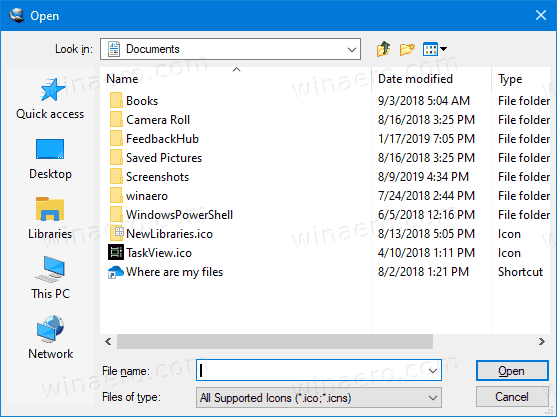
Ez megtehető a rendszerleíró adatbázis módosításával vagy a csoportházirenddel.
A Vissza gomb letiltása a közös fájl megnyitása párbeszédpanelen a Windows 10 rendszerben,
- Nyisd ki Rendszerleíróadatbázis-szerkesztő.
- Nyissa meg a következő rendszerleíró kulcsot:
HKEY_CURRENT_USER\Software\Microsoft\Windows\CurrentVersion\Policies\comdlg32.
Tipp: Lásd hogyan lehet egy kattintással a kívánt rendszerleíró kulcsra ugrani. Ha nincs ilyen kulcsa, akkor egyszerűen hozza létre. - Itt hozzon létre egy új 32 bites duplaszó-értéket NoBackButton. Megjegyzés: Még akkor is, ha az 64 bites Windows futtatása, akkor is 32 bites duplaszót kell használnia értéktípusként.
- A vissza gomb letiltásához állítsa az értékadatait 1-re.
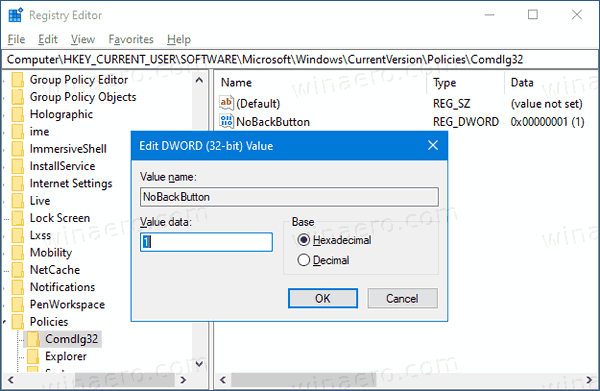
- Ahhoz, hogy a rendszerleíró adatbázis módosítása által végrehajtott módosítások életbe lépjenek, meg kell tennie kijelentkezés és jelentkezzen be újra felhasználói fiókjába.
Kész vagy!
Megjegyzés: A módosítás visszavonásához távolítsa el a NoBackButton értékét, majd jelentkezzen ki, majd jelentkezzen be újra felhasználói fiókjába a Windows 10 rendszerben.
Töltse le a használatra kész regisztrációs fájlokat itt
Ha Windows 10 Pro, Enterprise vagy Education rendszert futtat kiadás, a Helyi csoportházirend-szerkesztő alkalmazással konfigurálhatja a fent említett beállításokat grafikus felhasználói felülettel.
Tiltsa le a Legutóbbi fájlok legördülő listáját a Fájl párbeszédpanelen a csoportházirend segítségével
- nyomja meg Győzelem + R gombokat a billentyűzeten, és írja be:
gpedit.msc
Nyomd meg az Entert.

- A Csoportházirend-szerkesztőben lépjen a következőre: Felhasználói konfiguráció > Felügyeleti sablonok > Windows-összetevők > Fájlkezelő > Közös fájl megnyitása párbeszédpanel.
- Engedélyezze a házirend opciót A közös párbeszédpanel vissza gomb elrejtése.

- Kattintson Alkalmaz és rendben.
Kész vagy!
Az elvégzett módosítások visszavonásához állítsa be az említett házirendet Nincs beállítva.
Ez az!



